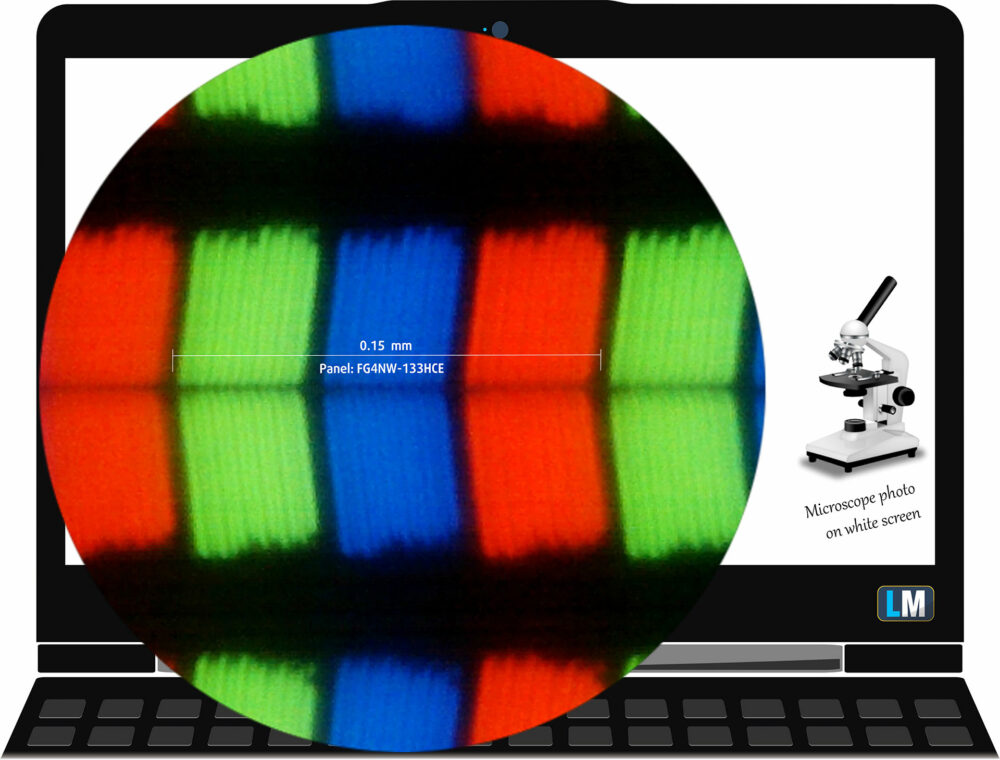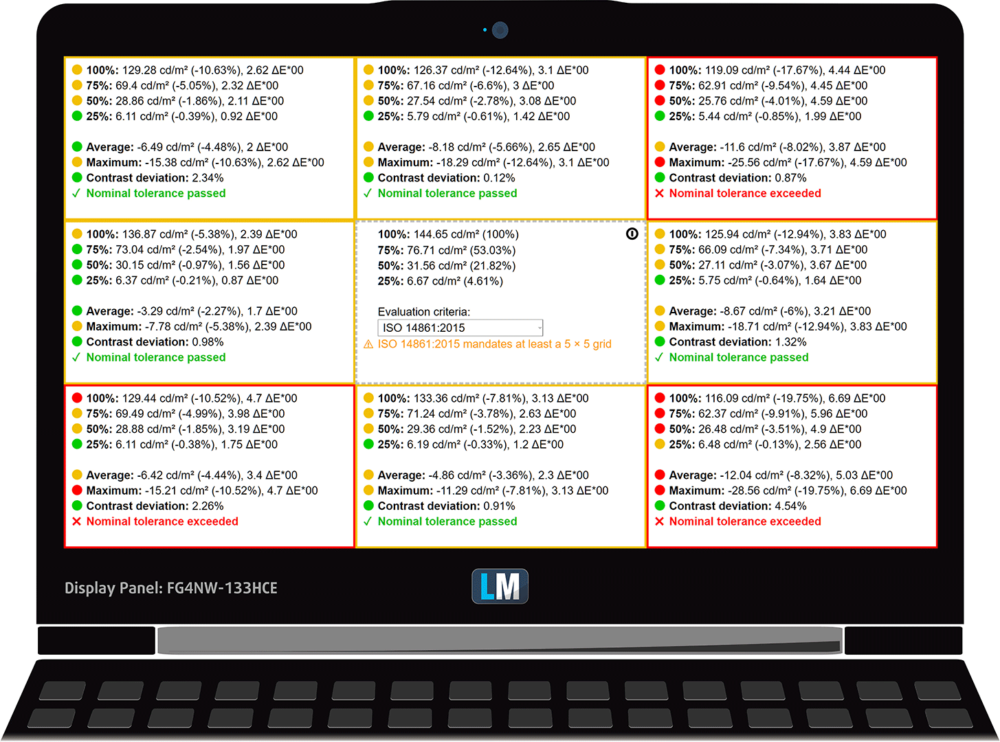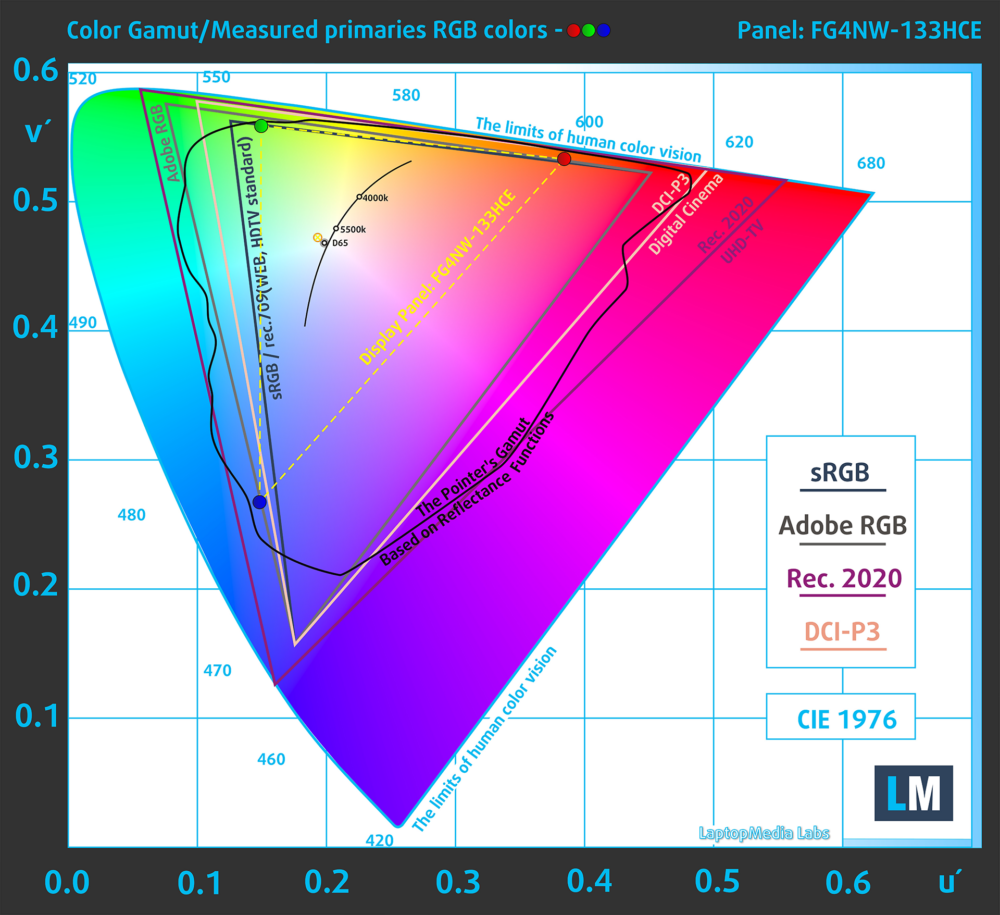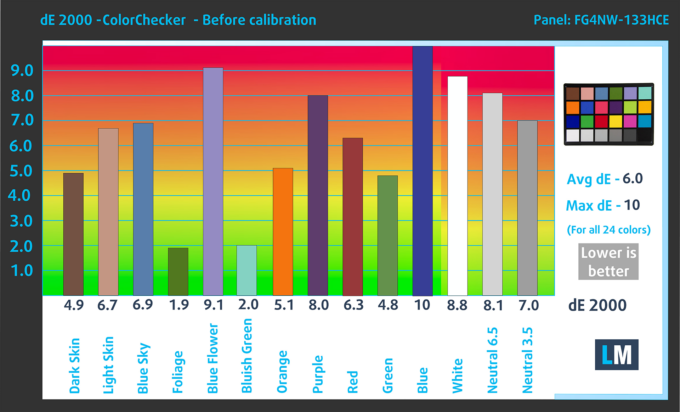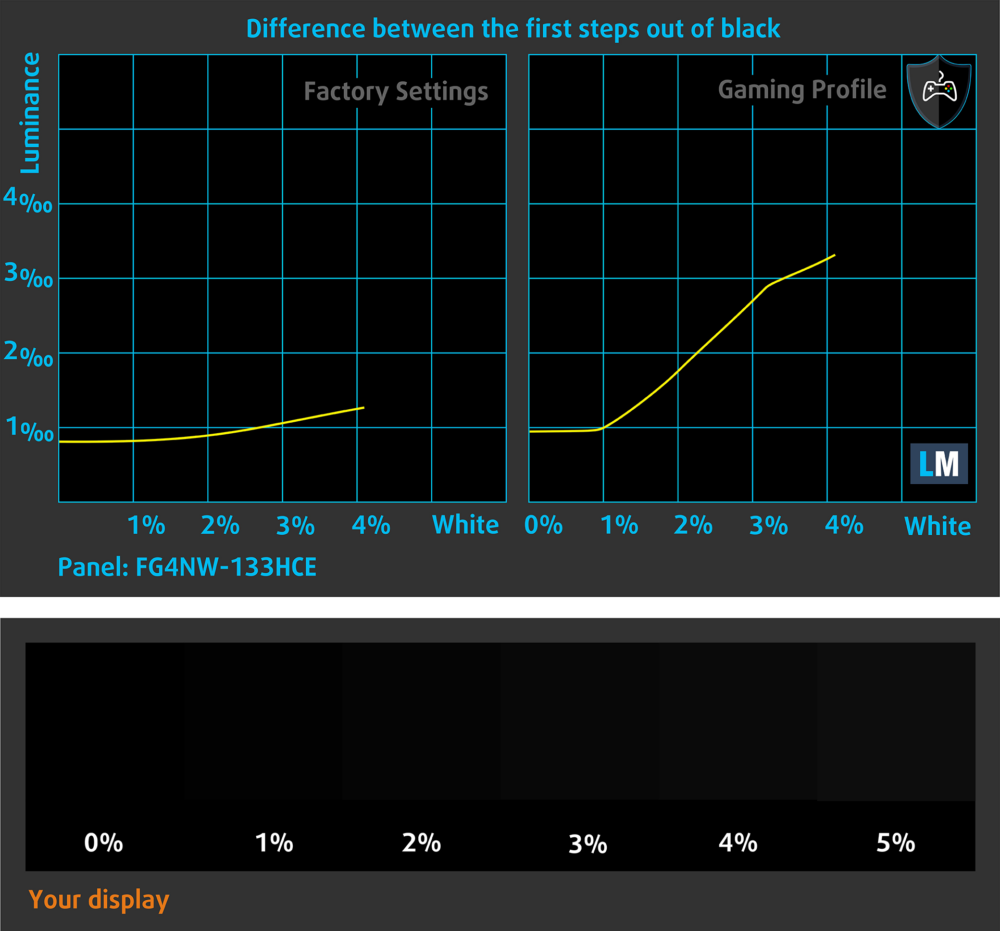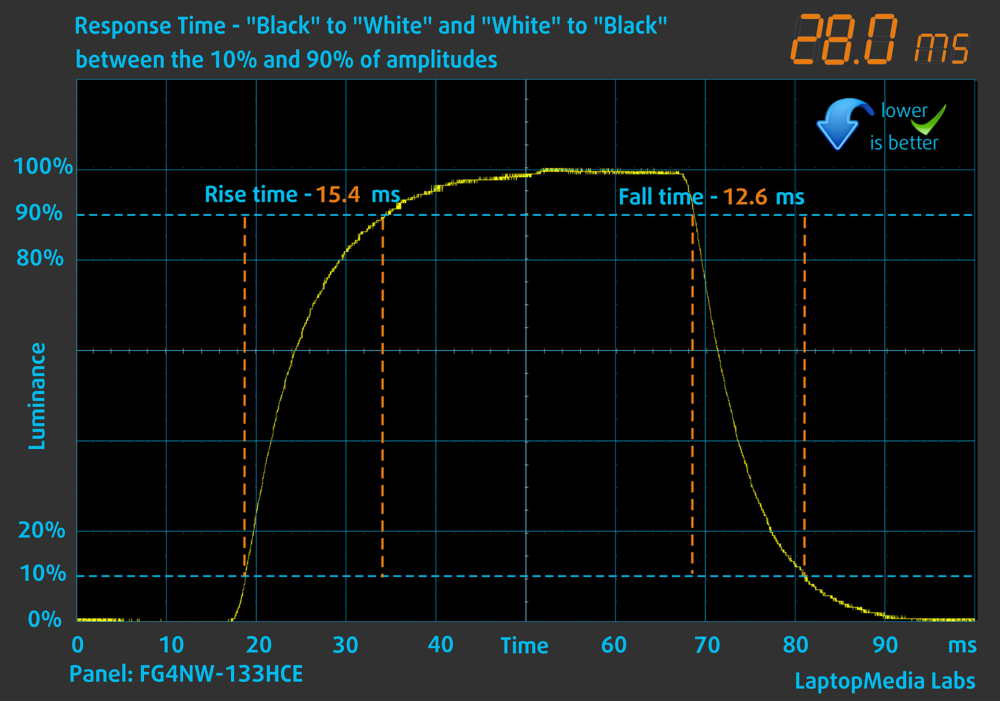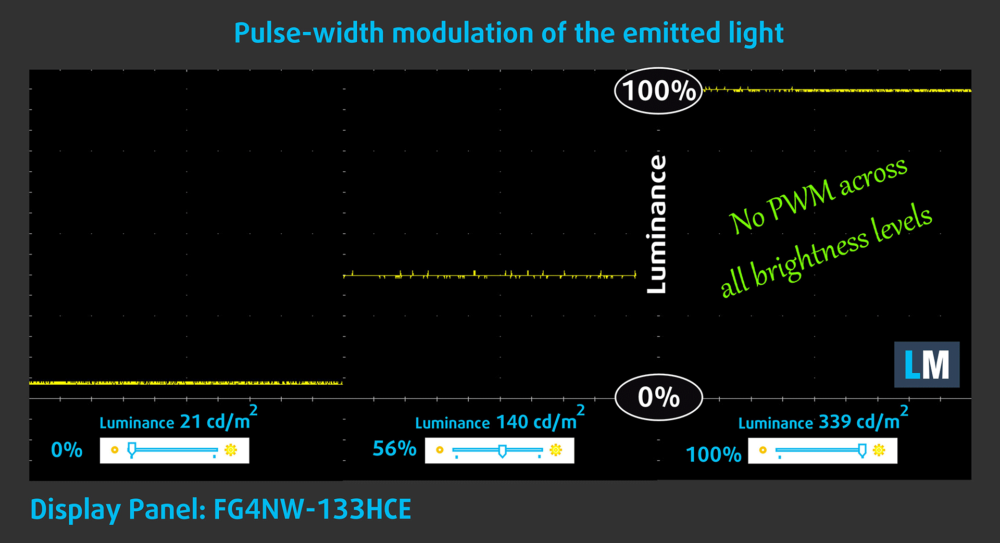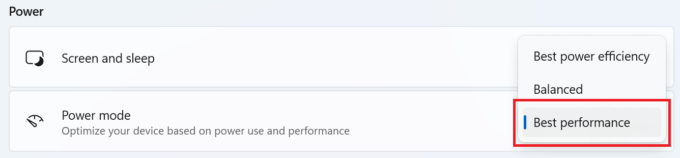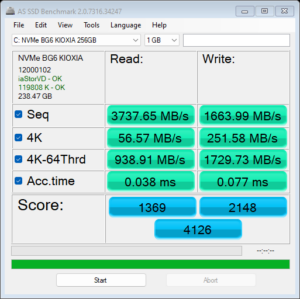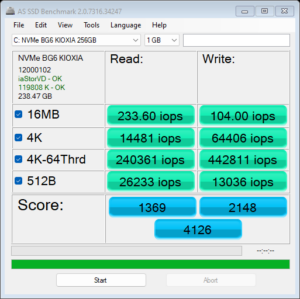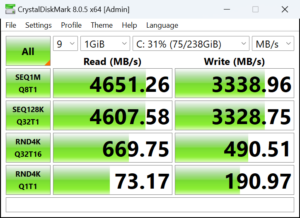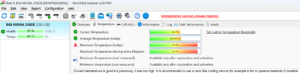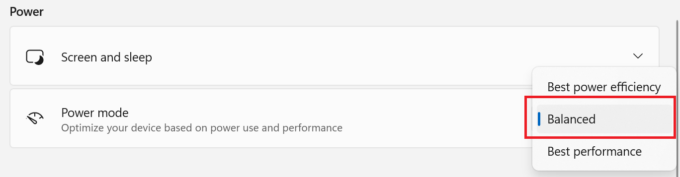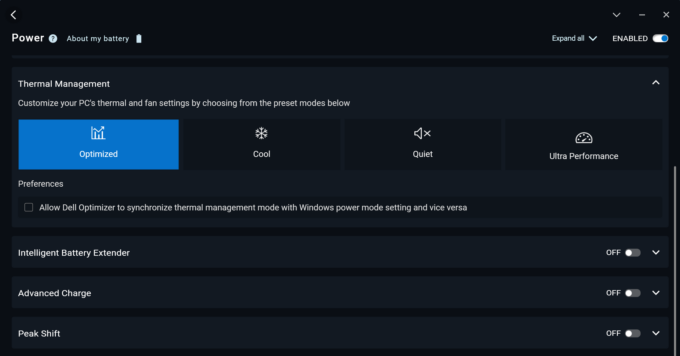Dell Latitude 5340 Test – Reisefähiges, flottes Gerät
 Wenn es um Business-Geräte geht, kommt es vor allem auf die Sicherheitsfunktionen, die Akkulaufzeit und die Leistung an. Das Dell Latitude 13 5340 kann in eine gut gesicherte Festung verwandelt werden, wenn Sie vor dem Kauf des Geräts alle Sicherheitsmerkmale abhaken. Dazu gehören ein Fingerabdruckleser, eine IR-Webkamera, NFC-Funktionalität und eine SED-SSD (Opal 2.0). Der Lock-Slot, das dTPM 2.0-Modul und der Privacy Shutter sind für alle Geräte verfügbar.
Wenn es um Business-Geräte geht, kommt es vor allem auf die Sicherheitsfunktionen, die Akkulaufzeit und die Leistung an. Das Dell Latitude 13 5340 kann in eine gut gesicherte Festung verwandelt werden, wenn Sie vor dem Kauf des Geräts alle Sicherheitsmerkmale abhaken. Dazu gehören ein Fingerabdruckleser, eine IR-Webkamera, NFC-Funktionalität und eine SED-SSD (Opal 2.0). Der Lock-Slot, das dTPM 2.0-Modul und der Privacy Shutter sind für alle Geräte verfügbar.
Für eine Büromaschine braucht man nicht viel Leistung (zumindest in den meisten Fällen) und deshalb kann man sich hier auf 15W Intel Raptor Lake CPUs verlassen – zwei vPro Chips sind ebenfalls verfügbar. Das Gerät ist super kompakt und deshalb ist die Aufrüstbarkeit fast nicht vorhanden. Nun, man kann die SSD oder das optionale WWAN-Modul austauschen, aber das ist auch schon alles. Dennoch ist die Auswahl an Anschlüssen modern und umfasst zwei Thunderbolt-4-Anschlüsse sowie einen Typ-C-Ladeanschluss.
Unter der Haube gibt es nicht allzu viel Platz für eine große Kühlung. Aus diesem Grund hat der Deckel ein Hebeldesign, das die Fähigkeiten des thermischen Systems verbessert. Sie können zwischen drei 1080p IPS-Displays mit einer Bildwiederholrate von 60 Hz wählen – eines davon ist ein Touchscreen. Außerdem gibt es Wi-Fi 6E + Bluetooth 5.3 für die Konnektivität, eine Tastatur mit optionaler Hintergrundbeleuchtung und zwei 2-W-Lautsprecher.
Sie können die Preise und Konfigurationen in unserem Specs System überprüfen: https://laptopmedia.com/series/dell-latitude-13-5340/
Contents
Technische Daten, Treiber, Lieferumfang
- HDD/SSD
- bis zu 2000GB SSD
- M.2 Slot
- 1x 2230 PCIe NVMe 4.0 x4 Siehe Foto
- RAM
- up to 32GB
- OS
- Linux, Windows 11 Pro, Windows 11 Home
- Batterie
- 54Wh
- Abmessungen
- 305.70 x 207.50 x 16.79 - 18.44 mm (12.04" x 8.17" x 0.66")
- Gewicht
- 1.23 kg (2.7 lbs)
- Ports und Konnektivität
- 1x USB Type-A
- 3.2 Gen 1 (5 Gbps)
- 1x USB Type-A
- 3.2 Gen 1 (5 Gbps), Sleep and Charge
- 2x USB Type-C
- 4.0, Thunderbolt 4, Power Delivery (PD), DisplayPort
- HDMI
- 2.0
- Kartenleser
- Wi-Fi
- Wi-Fi 6E
- Bluetooth
- 5.3
- Audio-Buchse
- 3.5mm Combo Jack
- Merkmale
- Fingerabdruckleser
- optional
- Web-Kamera
- FHD
- Beleuchtete Tastatur
- optional
- Mikrofon
- Dual Array Microphones
- Lautsprecher
- 2x 2W Stereo Speakers
- Optisches Laufwerk
- Sicherheitsschlitz
- Wedge Lock
Alle Dell Latitude 13 5340 Konfigurationen
Treiber
Alle Treiber und Dienstprogramme für dieses Notebook finden Sie hier: https://www.dell.com/support/home/en-my/product-support/product/latitude-13-5340-2-in-1-laptop/drivers
Was ist in der Schachtel?
In der kleinen Schachtel befinden sich ein paar Handbücher und das Notebook selbst. Je nach CPU-Modell erhalten Sie ein 60W-, 65W- oder 100W-Type-C-Ladegerät.
Design und Konstruktion
Das Design des Dell Latitude 13 5340 ist normal für ein Business-Gerät. Es ist sauber und unaufdringlich, mit abgerundeten Kanten und minimalem Branding auf dem Deckel. Letzterer lässt sich ein wenig verbiegen, aber das ist nicht weiter schlimm. Die Basis ist solide, was sehr gut ist. Das Notebook ist leicht – 1,23 kg. Die Profildicke ist in Ordnung – 16,79 – 18,44 mm.
Man braucht zwei Hände, um den Deckel zu öffnen, weil die Scharniere zu schwergängig sind. Die matte Oberfläche zieht eine minimale Menge an Flecken an.
Die Seitenränder sind sehr dünn, die anderen nicht.
Der obere Rahmen beherbergt eine 1080p- oder 1080p-IR-Webkamera. Letztere unterstützt die Windows Hello-Anmeldung und Technologien wie die Onlooker-Erkennung (Sie werden benachrichtigt, wenn jemand einen Blick auf die Informationen auf Ihrem Bildschirm wirft) und die Look-Away-Erkennung (das Display wird abgeblendet, wenn Sie nicht direkt darauf schauen – das spart Batteriestrom und schützt Ihre persönlichen Daten).
Wie Sie sehen können, kann das Gerät völlig flach auf dem Schreibtisch liegen. Der Deckel hat zwei anständig große Gummifüße, wo sich die Scharniere befinden. Wenn der Winkel der Öffnung größer als 90 Grad ist, hebt die Unterseite des Deckels die Rückseite des Gehäuses an. Dadurch gelangt mehr Frischluft in das thermische System des Notebooks.
Die Tastatur mit optionaler Hintergrundbeleuchtung ist sehr komfortabel für stundenlanges Arbeiten, da sie große Tastenkappen mit langem Hub und klickendem Feedback bietet. Die Einschalttaste ist gleichzeitig ein optionaler Fingerabdruckleser. Die Pfeiltasten nach oben” und unten” sind zu klein, aber hey, das ist ein 13-Zoller! Das Touchpad ist für ein so kompaktes Gehäuse recht groß. Das Pad bietet einen leisen Betrieb, eine sehr glatte Oberfläche und eine hervorragende Genauigkeit.
Die beiden Lautsprecherausschnitte, das Lüftungsgitter und die drei Gummifüße befinden sich auf der Bodenplatte. Die Wärme wird durch vier Öffnungen auf der Rückseite abgeleitet. Bei voller CPU-Last gelangt eine gewisse Menge an Wärme an die Unterseite des Displays.
Ports
Auf der linken Seite befindet sich ein USB Typ-A 3.2 (Gen. 1) Anschluss, gefolgt von zwei 40 Gbit/s Thunderbolt 4 / USB4 Anschlüssen mit DisplayPort und Power Delivery Fähigkeiten und einem Smart Card Reader (optional). Auf der rechten Seite befinden sich ein Lock-Slot, ein HDMI 2.0, ein USB Typ-A 3.2 (Gen. 1) Port mit Power Share Funktion, eine Audio-Kombibuchse und ein optionaler Nano-SIM-Kartensteckplatz.
Display und Soundqualität, Holen Sie sich unsere Profile
Das Dell Latitude 13 5340 ist mit einem Full HD IPS-Panel mit der Modellnummer Innolux FG4NW-133HCE (CMN1386) ausgestattet. Es verfügt über eine Bildwiederholfrequenz von 60 Hz. Seine Diagonale beträgt 13,3″ (33,8 cm) und die Auflösung 1920 x 1080p. Außerdem beträgt das Bildschirmverhältnis 16:9, die Pixeldichte 166 ppi und der Pixelabstand 0,15 x 0,15 mm. Der Bildschirm kann als Retina angesehen werden, wenn er aus einer Entfernung von mindestens 53 cm betrachtet wird (dies basiert auf der Pixeldichte und dem typischen Betrachtungsabstand, bei dem einzelne Pixel vom menschlichen Auge nicht mehr unterschieden werden können).
Die Betrachtungswinkel sind gut. Wir bieten Bilder in verschiedenen Winkeln an, um die Qualität zu beurteilen.
Außerdem ein Video mit fixiertem Fokus und Belichtung.
Die maximal gemessene Helligkeit beträgt 339 nits (cd/m2) in der Mitte des Bildschirms und 307 nits (cd/m2) im Durchschnitt über die gesamte Fläche mit einer maximalen Abweichung von 16 % (was über den akzeptablen Werten liegt). Die korrelierte Farbtemperatur auf einem weißen Bildschirm und bei maximaler Helligkeit beträgt 7290К.
In der nachstehenden Abbildung sehen Sie, wie der Bildschirm unter dem Gesichtspunkt der Gleichmäßigkeit abschneidet. Die nachstehende Abbildung zeigt, wie es um die Betriebshelligkeit (ca. 140 nits) bestellt ist – in diesem speziellen Fall bei 56 % Helligkeit (Weißwert = 140 cd/m2, Schwarzwert = 0,11 cd/m2).
Werte von dE2000 über 4,0 sollten nicht vorkommen, und dieser Parameter ist einer der ersten, den Sie überprüfen sollten, wenn Sie beabsichtigen, das Notebook für farbempfindliche Arbeiten zu verwenden (eine maximale Toleranz von 2,0). Wir haben ein gutes Kontrastverhältnis gemessen – 1240:1.
Um sicherzustellen, dass wir auf derselben Seite stehen, möchten wir Ihnen eine kleine Einführung in den sRGB-Farbraum und Adobe RGB geben. Zunächst einmal gibt es das CIE 1976 Uniform Chromaticity Diagram, das das für das menschliche Auge sichtbare Farbspektrum darstellt und Ihnen eine bessere Vorstellung von der Abdeckung des Farbraums und der Farbgenauigkeit gibt.
Innerhalb des schwarzen Dreiecks sehen Sie die Standardfarbskala (sRGB), die von Millionen von Menschen bei HDTV und im Internet verwendet wird. Der Adobe RGB-Farbraum wird in professionellen Kameras, Monitoren usw. für den Druck verwendet. Im Grunde genommen werden die Farben innerhalb des schwarzen Dreiecks von allen verwendet, und dies ist der wesentliche Teil der Farbqualität und Farbgenauigkeit eines Mainstream-Notebooks.
Wir haben jedoch auch andere Farbräume wie den berühmten DCI-P3-Standard, der von Filmstudios verwendet wird, sowie den digitalen UHD-Standard Rec.2020 berücksichtigt. Rec.2020 ist jedoch noch Zukunftsmusik, und es ist schwierig, dass heutige Displays diesen Standard gut abdecken. Wir haben auch die sogenannte Michael Pointer-Farbskala oder Pointer-Farbskala einbezogen, die die Farben repräsentiert, die in der Natur jeden Tag um uns herum vorkommen.
Die gelbe gepunktete Linie zeigt die Farbraumabdeckung des Dell Latitude 13 5340.
Sein Display deckt 52 % des sRGB/ITU-R BT.709 (Web/HDTV-Standard) in CIE1976 und 42 % des DCI-P3 ab.
Wir haben die Genauigkeit der Anzeige mit 24 häufig verwendeten Farben wie helle und dunkle menschliche Haut, blauer Himmel, grünes Gras, Orange, etc. getestet.
Unten können Sie die Ergebnisse des Dell Latitude 13 5340 mit den Standardeinstellungen sRGB vergleichen.
Die nächste Abbildung zeigt, wie gut das Display in der Lage ist, wirklich dunkle Teile eines Bildes wiederzugeben, was beim Ansehen von Filmen oder Spielen bei schwachem Umgebungslicht wichtig ist.
Die linke Seite des Bildes stellt das Display mit den Standardeinstellungen dar, während auf der rechten Seite das Profil “Gaming and Web Design” aktiviert ist. Auf der horizontalen Achse finden Sie die Graustufen und auf der vertikalen Achse die Leuchtdichte des Displays. Anhand der beiden Diagramme unten können Sie leicht selbst überprüfen, wie Ihr Bildschirm mit den dunkelsten Nuancen umgeht, aber bedenken Sie, dass dies auch von den Einstellungen Ihres aktuellen Bildschirms, der Kalibrierung, dem Blickwinkel und den Umgebungslichtbedingungen abhängt.
Reaktionszeit (Gaming-Fähigkeiten)
Wir testen die Reaktionszeit der Pixel mit der üblichen “Schwarz-zu-Weiß”- und “Weiß-zu-Schwarz”-Methode von 10 % auf 90 % und umgekehrt.
Wir haben Fall Time + Rise Time = 28 ms aufgezeichnet.
Danach testen wir die Reaktionszeit der Pixel mit der üblichen “Gray-to-Gray”-Methode von 50% Weiß auf 80% Weiß und umgekehrt zwischen 10% und 90% der Amplitude.
Gesundheitliche Auswirkungen: PWM (Bildschirmflimmern)
Die Pulsweitenmodulation (PWM) ist eine einfache Methode zur Steuerung der Bildschirmhelligkeit. Wenn Sie die Helligkeit verringern, wird die Lichtintensität des Bildschirms nicht verringert, sondern von der Elektronik mit einer für das menschliche Auge nicht wahrnehmbaren Frequenz aus- und eingeschaltet. Bei diesen Lichtimpulsen ändert sich das Zeitverhältnis zwischen Licht und Nicht-Licht, während die Helligkeit unverändert bleibt, was für Ihre Augen schädlich ist. Mehr darüber können Sie in unserem Artikel über PWM lesen.
Das Display des Dell Latitude 13 5340 verwendet kein PWM zur Helligkeitsanpassung.
Gesundheitliche Auswirkungen: Blaulicht-Emissionen
Die Installation unseres Health-Guard-Profils eliminiert nicht nur die PWM, sondern reduziert auch die schädlichen Blaulicht-Emissionen, während die Farben des Bildschirms wahrnehmungsgetreu bleiben. Wenn Sie mit blauem Licht nicht vertraut sind, lautet die Kurzfassung: Emissionen, die sich negativ auf Ihre Augen, Ihre Haut und Ihren gesamten Körper auswirken. Weitere Informationen dazu finden Sie in unserem Artikel über blaues Licht.
Gesundheitliche Auswirkungen: Messung des Glanzgrades
Glänzend beschichtete Displays sind bei starkem Umgebungslicht manchmal unangenehm. Wir zeigen den Reflexionsgrad auf dem Bildschirm des jeweiligen Laptops, wenn der Bildschirm ausgeschaltet ist und der Messwinkel 60° beträgt (in diesem Fall beträgt das Ergebnis 56,8 GU).
Ton
Die Lautsprecher des Dell Latitude 13 5340 erzeugen einen Klang von sehr guter Qualität. Die tiefen, mittleren und hohen Töne sind frei von Abweichungen.
Kaufen Sie unsere Profile
Da unsere Profile auf jedes einzelne Displaymodell zugeschnitten sind, ist dieser Artikel und das dazugehörige Profilpaket für die Konfiguration Dell Latitude 13 5340 mit 13,3″ Innolux FG4NW-133HCE (CMN1386) (1920×1080) IPS gedacht.
*Sollten Sie Probleme beim Herunterladen der gekauften Datei haben, versuchen Sie, den Link, den Sie per E-Mail erhalten, mit einem anderen Browser zu öffnen. Wenn das Download-Ziel eine .php-Datei statt eines Archivs ist, ändern Sie die Dateierweiterung in .zip oder kontaktieren Sie uns unter [email protected].
Weitere Informationen über die Profile finden Sie HIER.
Mit dem Kauf von LaptopMedia-Produkten erhalten Sie nicht nur effiziente und gesundheitsschonende Profile, sondern Sie unterstützen auch die Entwicklung unserer Labore, in denen wir Geräte testen, um möglichst objektive Testberichte zu erstellen.

Büroarbeit
Office Work sollte vor allem von Benutzern verwendet werden, die die meiste Zeit mit dem Betrachten von Textstücken, Tabellen oder einfach nur mit dem Surfen verbringen. Dieses Profil zielt darauf ab, durch Beibehaltung einer flachen Gammakurve (2,20), einer nativen Farbtemperatur und wahrnehmungsgerechten Farben eine bessere Deutlichkeit und Klarheit zu liefern.

Design und Spiele
This profile is aimed at designers who work with colors professionally, and for games and movies as well. Design and Gaming takes display panels to their limits, making them as accurate as possible in the sRGB IEC61966-2-1 standard for Web and HDTV, at white point D65.

Gesundheitsschutz
Health-Guard eliminiert die schädliche Pulsweitenmodulation (PWM) und reduziert das negative blaue Licht, das unsere Augen und unseren Körper beeinflusst. Da er für jedes Panel maßgeschneidert ist, schafft er es, die Farben wahrnehmungsgetreu zu halten. Health-Guard simuliert Papier, so dass der Druck auf die Augen stark reduziert wird.
Erhalten Sie alle 3 Profile mit 33% Rabatt
Leistung: CPU, GPU, Speicher
Alle Benchmarks und Tests wurden mit der Voreinstellung “Beste Leistung” durchgeführt, die im Windows-Menü “Energie & Akku” aktiviert ist. Außerdem ist der Modus “Ultra Performance” in der Dell Optimizer App aktiviert.
CPU-Optionen
Dies sind die Prozessoroptionen – Intel Core i3-1315U, Core i5-1335U, Core i5-1345U vPro und Core i7-1365U vPro.
Wir haben ein Gerät mit einem 1335U gekauft.
Die Ergebnisse stammen aus dem Cinebench R23 CPU-Test (je höher die Punktzahl, desto besser)
Die Ergebnisse stammen aus unserem Photoshop-Benchmark-Test (je niedriger die Punktzahl, desto besser)
GPU-Optionen
Für diese Serie gibt es keine dGPUs. Sie können sich auf die iGPU in der CPU verlassen.
In unserem Fall ist das die Intel Iris Xe Graphics G7 (96EU).
Die Ergebnisse stammen aus dem 3DMark: Time Spy (Graphics) Benchmark (je höher die Punktzahl, desto besser)
Die Ergebnisse stammen aus dem 3DMark: Fire Strike (Grafik) Benchmark (je höher die Punktzahl, desto besser)
Die Ergebnisse stammen aus dem 3DMark: Wild Life Benchmark (je höher die Punktzahl, desto besser)
Die Ergebnisse stammen aus dem Unigine Superposition Benchmark (je höher die Punktzahl, desto besser)
Gaming-Tests
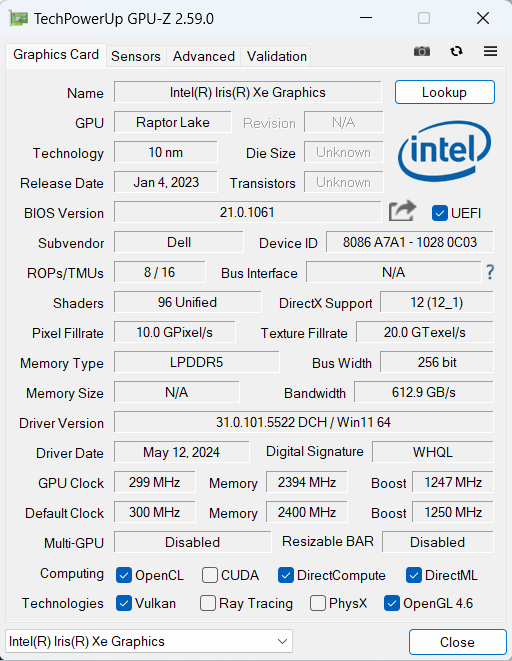

| CS:GO | HD 1080p, Niedrig(Einstellungen prüfen) | HD 1080p, Mittel (Einstellungenprüfen) | HD 1080p, MAX(Einstellungen prüfen) |
|---|---|---|---|
| Durchschnittliche FPS | 139 fps | 104 fps | 72 fps |

| DOTA 2 | HD 1080p, Niedrig(Einstellungen prüfen) | HD 1080p, Normal (Einstellungenprüfen) | HD 1080p, Hoch(Einstellungen prüfen) |
|---|---|---|---|
| Durchschnittliche FPS | 108 fps | 77 fps | 45 fps |
Speicherleistung
Unser Laptop ist mit einer 256 GB KIOXIA BG6 ausgestattet. Diese Gen 4 SSD wird während des Benchmarkings heiß – 70°C.
Temperaturen und Komfort, Batterielebensdauer
Maximale CPU-Last
In diesem Test lasten wir die CPU-Kerne zu 100 % aus und überwachen ihre Frequenzen und die Chiptemperatur. Die erste Spalte zeigt die Reaktion des Computers auf eine kurze Belastung (2-10 Sekunden), die zweite Spalte simuliert eine ernsthafte Aufgabe (zwischen 15 und 30 Sekunden), und die dritte Spalte ist ein guter Indikator dafür, wie gut das Notebook für lange Belastungen wie Video-Rendering geeignet ist.
<DurchschnittlicheP-Kern-Frequenz; Durchschnittliche E-Kern-Frequenz; CPU-Temp.; Paketleistung
| Intel Core i5-1335U (15W TDP) | 0:02 – 0:10 Sek. | 0:15 – 0:30 Sek. | 10:00 – 15:00 min |
|---|---|---|---|
| Dell Latitude 13 5340 | 3,85 GHz @ 2,88 GHz @ 94°C @ 52W | 3,07 GHz @ 2,24 GHz @ 88°C @ 32W | 1,86 GHz @ 1,53 GHz @ 58°C @ 16W |
| Lenovo ThinkBook 16 Gen 6 (Intel) | 3,18 GHz @ 2,60 GHz @ 73°C @ 44W | 0,90 GHz @ 1,35 GHz @ 55°C @ 13W | 0,97 GHz @ 1,35 GHz @ 55°C @ 13W |
| Lenovo ThinkPad T16 Gen 2 | 3,77 GHz @ 2,92 GHz @ 74°C @ 49W | 3,64 GHz @ 2,86 GHz @ 88°C @ 48W | 2,13 GHz @ 1,66 GHz @ 69°C @ 21W |
| HP 470 G10 | 2,14 GHz @ 1,62 GHz @ 55°C @ 19W | 1,87 GHz @ 1,51 GHz @ 59°C @ 16W | 1,91 GHz @ 1,57 GHz @ 69°C @ 17W |
| Acer Aspire Vero 15 (AV15-53P) | 3,45 GHz @ 2,55 GHz @ 65°C @ 45W | 3,08 GHz @ 2,33 GHz @ 67°C @ 38W | 2,50 GHz @ 1,94 GHz @ 59°C @ 28W |
| Lenovo ThinkPad L13 Gen 4 (Intel) | 3,24 GHz @ 2,34 GHz @ 79°C @ 33W | 3,12 GHz @ 2,29 GHz @ 89°C @ 32W | 1,72 GHz @ 1,39 GHz @ 65°C @ 15W |
| HP EliteBook 640 G10 | 3,78 GHz @ 2,88 GHz @ 83°C @ 50W | 2,75 GHz @ 1,96 GHz @ 77°C @ 26W | 2,35 GHz @ 1,77 GHz @ 76°C @ 23W |
| Acer TravelMate P4 (TMP413-51) | 3,52 GHz @ 2,67 GHz @ 77°C @ 44W | 3,27 GHz @ 2,45 GHz @ 82°C @ 41W | 2,16 GHz @ 1,67 GHz @ 64°C @ 22W |
| HP EliteBook 650 G10 | 3,73 GHz @ 2,87 GHz @ 88°C @ 49W | 2,81 GHz @ 2,09 GHz @ 90°C @ 29W | 2,50 GHz @ 1,88 GHz @ 81°C @ 24W |
| HP 250 G10 | 3,33 GHz @ 2,46 GHz @ 73°C @ 40W | 3,08 GHz @ 2,23 GHz @ 85°C @ 35W | 2,11 GHz @ 1,76 GHz @ 76°C @ 22W |
| ASUS Vivobook 17 F1704 (X1704) | 3,10 GHz @ 2,14 GHz @ 71°C @ 30W | 3,09 GHz @ 2,16 GHz @ 89°C @ 30W | 1,97 GHz @ 1,67 GHz @ 70°C @ 18W |
| ASUS Vivobook 15 F1504 (X1504) | 2,99 GHz @ 2,07 GHz @ 66°C @ 28W | 2,94 GHz @ 2,07 GHz @ 81°C @ 28W | 2,02 GHz @ 1,68 GHz @ 75°C @ 18W |
| Acer Aspire 5 (A515-58M) | 2,05 GHz @ 2,74 GHz @ 61°C @ 47W | 1,81 GHz @ 2,54 GHz @ 64°C @ 40W | 1,22 GHz @ 2,23 GHz @ 61°C @ 28W |
| HP ProBook 440 G10 | 2,39 GHz @ 2,93 GHz @ 93°C @ 50W | 1,51 GHz @ 2,29 GHz @ 92°C @ 30W | 0,94 GHz @ 1,87 GHz @ 72°C @ 19W |
| HP ProBook 450 G10 | 3,41 GHz @ 2,79 GHz @ 94°C @ 48W | 2,80 GHz @ 2,17 GHz @ 94°C @ 31W | 1,87 GHz @ 2,04 GHz @ 81°C @ 23W |
| Acer Swift Go 16 (SFG16-71) | 3,29 GHz @ 2,46 GHz @ 65°C @ 45W | 3,06 GHz @ 2,37 GHz @ 71°C @ 42W | 1,80 GHz @ 1,98 GHz @ 61°C @ 28W |
| Lenovo ThinkBook 14s Yoga Gen 3 | 1,91 GHz @ 1,20 GHz @ 63°C @ 19W | 1,86 GHz @ 0,90 GHz @ 74°C @ 14W | 1,83 GHz @ 0,90 GHz @ 60°C @ 13W |
Der optionale Core i5-1335U in diesem Dell-Notebook kann bei kurzer und mittlerer Belastung beeindruckend hohe Taktraten aufrechterhalten. Das hat seinen Preis – hohe CPU-Temperaturen. Bei langer Volllast ist die Chiptemperatur kein Problem, da die Leistungsgrenze auf 16 W reduziert ist. Die Frequenzen sind anständig und liegen mit Sicherheit über den offiziellen Basiswerten.
Komfort unter Volllast
Die vier Leistungsvoreinstellungen können über die Dell Optimizer App oder das BIOS aufgerufen werden. Bei längerer 100-prozentiger CPU-Last im Ultra Performance”-Modus ist der einzelne Lüfter fast lautlos und die Tastatur fühlt sich leicht warm an, aber nicht zu heiß für den normalen Gebrauch.
Akku
Nun führen wir die Akkutests durch, wobei die Windows-Einstellung ” Ausbalanciert” aktiviert ist, die Bildschirmhelligkeit auf 120 nits eingestellt ist und alle anderen Programme außer dem, mit dem wir das Notebook testen, ausgeschaltet sind. Der 54Wh-Akku reicht für fast 11 Stunden Videowiedergabe. Um das zu erreichen, muss man die Voreinstellung “Ausbalanciert” im Windows-Menü “Energie & Akku” und den Energieplan “Optimiert” in der Dell Optimizer App auswählen.
Für jeden Test dieser Art verwenden wir das gleiche Video in HD.




Demontage, Aufrüstungsoptionen und Wartung
Um die Innereien zu sehen, müssen Sie 8 unverlierbare Kreuzschlitzschrauben lösen. Hebeln Sie dann die beiden oberen Ecken mit einem dünnen Kunststoffwerkzeug auf. Hebeln Sie die Rückseite vollständig auf und arbeiten Sie sich zu den Seiten und der Vorderseite vor.
So sieht die Bodenplatte von innen aus.
Unser Gerät ist mit dem optionalen 54-Wh-Akku ausgestattet, die Basisvariante ist eine 42-Wh-Variante. Um ihn zu entfernen, ziehen Sie den Stecker von der Hauptplatine ab und lösen Sie die 5 Kreuzschlitzschrauben, mit denen die Einheit am Gehäuse befestigt ist. Die optionale Kapazität reicht für fast 11 Stunden Videowiedergabe.
Wie bei den meisten kompakten Geräten ist auch hier der Speicher verlötet. Positiv ist, dass Sie bis zu 32 GB LPDDR5-4800 MHz RAM erhalten, der im Dual-Channel-Modus arbeitet, was für die meisten Leute ausreichen sollte. Was den Speicher betrifft, so gibt es nur einen M.2-Steckplatz für die kürzeren 2230 Gen 4 SSDs. Die vorinstallierte NVMe wird durch eine Abdeckung geschützt, die mit 2 Kreuzschlitzschrauben befestigt ist. Die Platte hat auf der Innenseite ein Wärmeleitpad. Sie müssen das Kunststoffelement vor der SSD entfernen, bevor Sie sie herausziehen können.
Der WWAN-Steckplatz für optionale 4G- oder 5G-Konnektivität befindet sich links neben dem Lüfter. Er ist mit einer Metallplatte abgedeckt, die mit einem Hebelwerkzeug angehoben werden kann. Es gibt eine Reihe von Metallkappen, die einige Elemente des Mainboards abdecken. Sie können die Platte leicht mit einem Kunststoffwerkzeug abheben.
Die Kühlung ist bescheiden, aber für ein Notebook mit einer iGPU scheint sie ausreichend zu sein. Sie hat einen einzelnen Lüfter, eine Heatpipe, einen Kühlkörper und einen Wärmeverteiler.
Fazit
 Das Dell Latitude 13 5340 hat das Potenzial, ein großartiger Bürocomputer zu werden, da es auch unter Last einen guten Komfort bietet. Außerdem ist dieses Gerät aufgrund seines geringen Gewichts und seiner kompakten Abmessungen eine gute Wahl für Hybrid-Arbeiter oder Personen, die viel unterwegs sind. Die Gesamtsteifigkeit des Gehäuses ist hervorragend. All das wird durch die großartige Tastatur und das glatte und präzise Touchpad ergänzt.
Das Dell Latitude 13 5340 hat das Potenzial, ein großartiger Bürocomputer zu werden, da es auch unter Last einen guten Komfort bietet. Außerdem ist dieses Gerät aufgrund seines geringen Gewichts und seiner kompakten Abmessungen eine gute Wahl für Hybrid-Arbeiter oder Personen, die viel unterwegs sind. Die Gesamtsteifigkeit des Gehäuses ist hervorragend. All das wird durch die großartige Tastatur und das glatte und präzise Touchpad ergänzt.
Kurze und mittlere Last, die Spielwiese der meisten Büromaschinen – das ist der Bereich, in dem dieses Notebook mit seinen hohen Taktraten glänzt. Die Frequenzen im Dauerstress sind anständig, was in Anbetracht des unprätentiös wirkenden Kühlsystems ein gutes Ergebnis ist. Die Aufrüstbarkeit ist erwartungsgemäß begrenzt – verlöteter RAM und nur ein M.2-Steckplatz. Und nicht nur das, der Steckplatz ist mit den kurzen 2230 SSDs kompatibel. In unserem Fall wird die KIOXIA BG6 NVMe auch unter Belastung heiß.
Das IPS-Display (Innolux FG4NW-133HCE (CMN1386)) ist für normales Arbeiten ausreichend leistungsfähig. Das PWM-freie Gerät bietet eine hohe maximale Helligkeit von 339 nits und gute Blickwinkel. Die Farbabdeckung ist gering, aber da dieses Notebook nicht für professionelle, farbempfindliche Arbeiten gedacht ist, ist das in Ordnung.
Kinn hoch, die Anschlussauswahl ist mit den zwei Thunderbolt 4 / USB 4 Anschlüssen großartig! Sie erhalten auch eine große Anzahl von Sicherheitsfunktionen neben anderen Goodies, aber die meisten von ihnen sind optional. Alles in allem überzeugt das Dell Latitude 13 5340 mit seiner angemessenen Leistung, dem hellen PWM-freien IPS-Display, den guten Eingabegeräten und der langen Akkulaufzeit.
Sie können die Preise und Konfigurationen in unserem Specs System überprüfen: https://laptopmedia.com/series/dell-latitude-13-5340/
Pros
- Leistungsfähiges Kühlsystem
- Gute P- und E-Kerntakte bei kurzer (3,85 GHz / 2,88 GHz) und mittlerer Last (3,07 GHz / 2,24 GHz)
- Der Lüfter ist leise
- Solide Verarbeitung
- PWM-frei (CMN1386)
- Große Blickwinkel und eine gute maximale Helligkeit von 339 nits (CMN1386)
- Moderne E/A mit zwei Thunderbolt 4-Anschlüssen
- Lange Akkulaufzeit
- Komfortable Eingabegeräte
- Optionaler Privacy Shutter
- NFC, Fingerabdruckleser, IR-Kamera, e-SIM-Funktionalität und ein Smartcard-Leser (alle optional)
- Deckel mit Hebeldesign
Cons
- Gelöteter Speicher und nur ein M.2-Steckplatz für 2230 SSDs
- Geringe sRGB-Abdeckung (CMN1386)
- Tonnenweise optionale Funktionen